Docker ist eine Open-Source-Plattform, die Entwicklern das Erstellen, Verpacken und Verteilen von Anwendungen in Containern erleichtert. Diese Container fungieren als eigenständige, isolierte Umgebungen, die sämtliche für den Betrieb einer Anwendung erforderlichen Abhängigkeiten und Bibliotheken umfassen. Docker ermöglicht es, Anwendungen nahtlos in diversen Umgebungen zu betreiben, unabhängig von der spezifischen Infrastruktur. Dies macht Docker besonders wertvoll für den Einsatz in Szenarien mit umfangreichen Serverlandschaften, Cloud-Umgebungen und innerhalb von DevOps-Prozessen.
Voraussetzungen
Docker ist auf verschiedenen Betriebssystemen wie Linux, Windows und MacOS verfügbar. Die unterstützten Betriebssysteme variieren jedoch je nach Docker-Version. Für eine reibungslose Ausführung von Docker sollten mindestens 4 GB RAM verfügbar sein. Für Docker-Images und Container wird Speicherplatz benötigt. Es wird empfohlen, über mindestens 10 GB freien Speicherplatz zu verfügen.
Installation
Linux Paketliste aktualisieren
sudo apt update
Notwendige Pakete installieren
sudo apt install apt-transport-https ca-certificates curl software-properties-common
Anschließend wird der GPG-Schlüssel für das offizielle Docker-Repository hinzugefügt
curl -fsSL https://download.docker.com/linux/ubuntu/gpg | sudo gpg --dearmor -o /usr/share/keyrings/docker-archive-keyring.gpg
Daraufhin muss Docker als Quelle für APT hinzugefügt werden
sudo add-apt-repository 'deb [arch=amd64] https://download.docker.com/linux/ubuntu focal stable'
echo "deb [arch=$(dpkg --print-architecture) signed-by=/usr/share/keyrings/docker-archive-keyring.gpg] https://download.docker.com/linux/ubuntu $(lsb_release -cs) stable" | sudo tee /etc/apt/sources.list.d/docker.list > /dev/null
Daraufhin wird die Paketdatenbank mit den Docker-Paketen aus dem neu hinzugefügten Repository aktualisiert
sudo apt update
Docker installieren
sudo apt install docker-ce
Anschließend können wir prüfen ob Docker ordnungsgemäß ausgeführt wird
sudo systemctl status docker
Die Ausgabe sollte in etwa so aussehen
● docker.service - Docker Application Container Engine
Loaded: loaded (/lib/systemd/system/docker.service; >
Active: active (running) since Thu 2023-01-24 21:34:>
TriggeredBy: ● docker.socket
Docs: https://docs.docker.com
...
Docker nicht als Root Benutzer ausführen
Es wird empfohlen, Docker nicht als Root-Benutzer auszuführen, da dies ein erhebliches Sicherheitsrisiko darstellt. Wenn Docker als Root-Benutzer ausgeführt wird, hat der Docker-Container praktisch volle Kontrolle über das Host-System. Ein weiteres Problem bei der Ausführung von Docker als Root ist, dass ein fehlerhafter oder bösartiger Container potenziell Systemdateien überschreiben oder beschädigen kann, auf die der Benutzer normalerweise keinen Zugriff hat. Daher sollten Docker-Container immer mit eingeschränkten Berechtigungen ausgeführt werden, um das Risiko von Angriffen oder Sicherheitsverletzungen zu minimieren.
Als erstes solltest Du dich am Server mit deinem normalen Benutzer anmelden und nicht als Root arbeiten. Dies geht am einfachsten mit dem Befehl
su {Benutzername}anschließend können wir unseren aktuellen Benutzer der Gruppe Docker hinzufügen damit dieser Docker verwenden darf
sudo usermod -aG docker ${USERAnschließend ist es möglich auch ohne root oder anführendes „sudo“ Docker Befehle auszuführen.
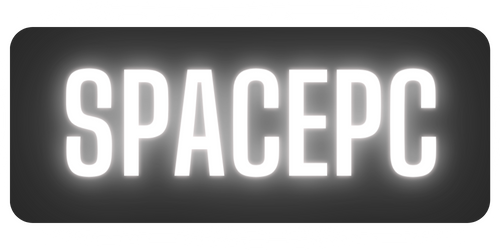

Schreibe einen Kommentar